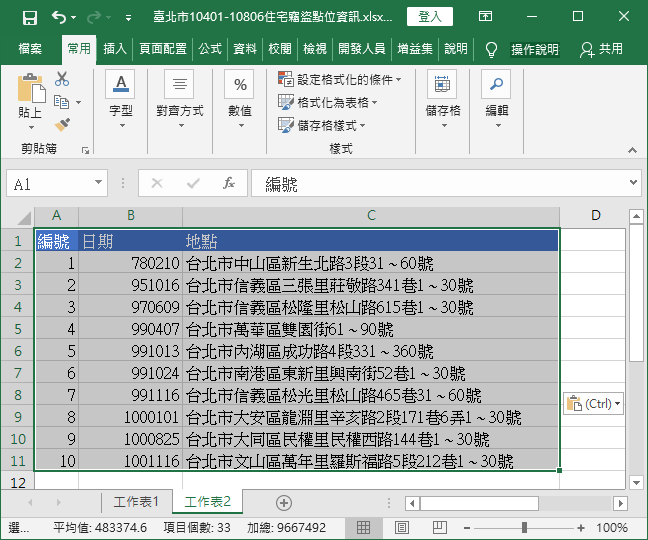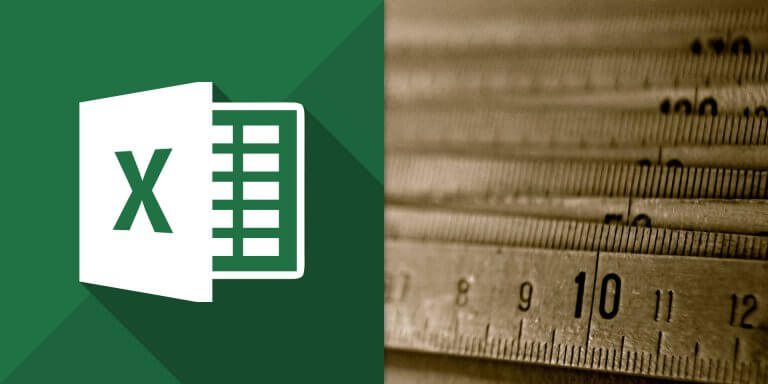介紹如何在複製 Excel 表格時,保留原始的欄寬,讓文字不會超出表格。
如果我們有一張 Excel 表格,想要將它複製到另外一個工作表(或 Excel 活頁簿)中,正常的做法就是將表格選取後,複製起來再貼在新的地方。
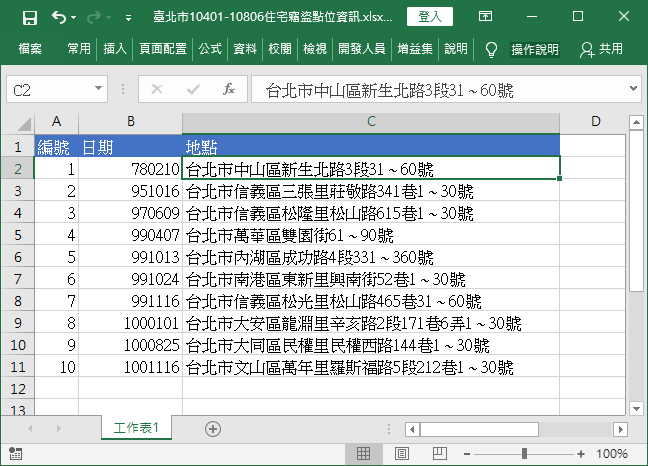
但是貼上之後,就會發生欄寬跑掉的狀況,比較長的文字就會超出表格。
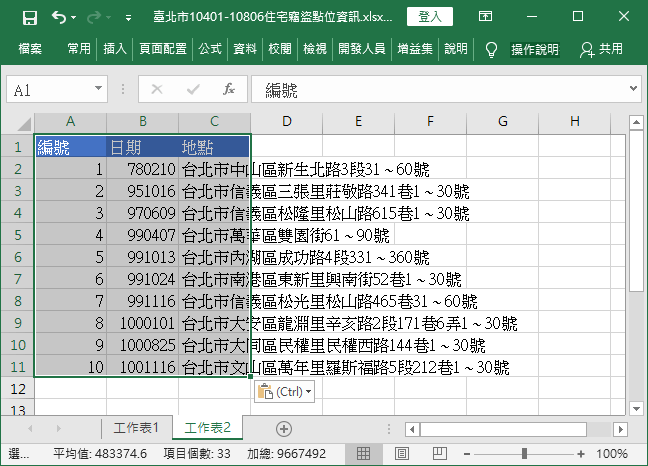
如果想要保持原始表格的欄寬設置,可以依照以下的步驟操作。
Step 1
選擇原始的表格,然後按照一般的方式複製起來(快速鍵為 Ctrl + c)。
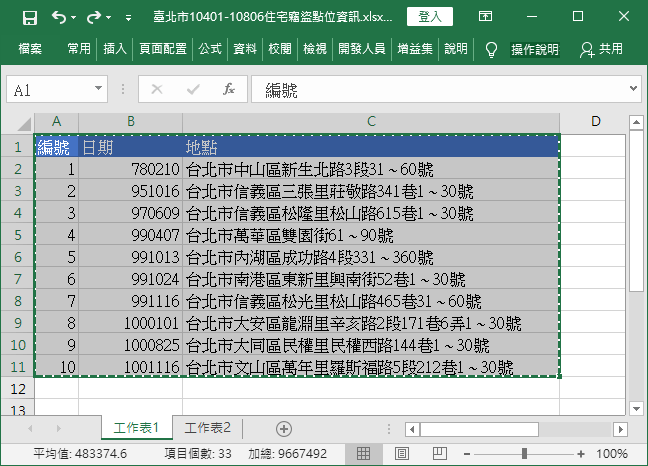
Step 2
點選貼上下方的箭頭,打開下拉式選單。
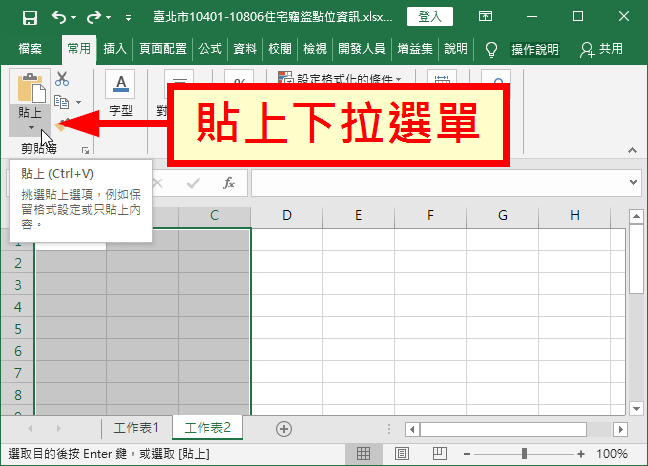
選擇「保持來源欄寬」。
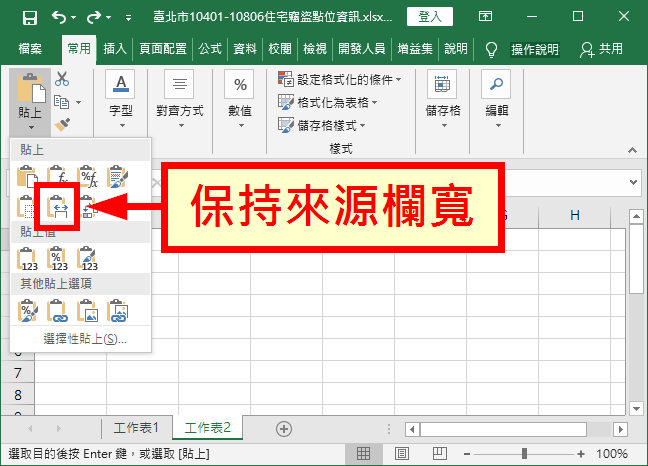
Step 4
以這樣的方式將表格貼上,每個欄位的寬度就會跟原始的表格相同,文字排版就不會跑掉了。